نویسنده:
Carl Weaver
تاریخ ایجاد:
25 فوریه 2021
تاریخ به روزرسانی:
1 جولای 2024

محتوا
ویروس ها و بدافزارها می توانند به رایانه شما آسیب برسانند و فایل های شما را خراب کنند. برنامه های آنتی ویروس برای جستجو و از بین بردن ویروس ها طراحی شده اند. نرم افزار آنتی ویروس برای رایانه ویندوز ضروری است و می تواند برای کاربران مک و لینوکس مفید باشد.
مراحل
روش 1 از 3: ویندوز
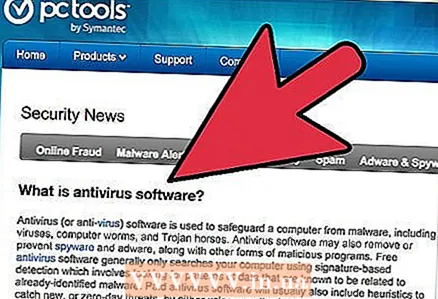 1 نیاز به یک برنامه آنتی ویروس را درک کنید. ویندوز سیستم عاملی است که بیشتر در برابر ویروس ها آسیب پذیر است. تعداد زیادی کاربر و ضعیف ترین سیستم امنیتی دارد. نرم افزار آنتی ویروس از رایانه شما در برابر بدافزارهای موجود در ایمیل ، درایوهای فلش ، فایل های بارگیری شده و وب سایت ها محافظت می کند.
1 نیاز به یک برنامه آنتی ویروس را درک کنید. ویندوز سیستم عاملی است که بیشتر در برابر ویروس ها آسیب پذیر است. تعداد زیادی کاربر و ضعیف ترین سیستم امنیتی دارد. نرم افزار آنتی ویروس از رایانه شما در برابر بدافزارهای موجود در ایمیل ، درایوهای فلش ، فایل های بارگیری شده و وب سایت ها محافظت می کند. 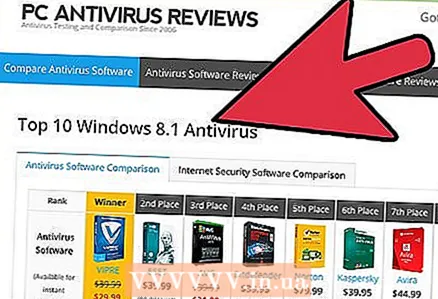 2 نرم افزار آنتی ویروس را بارگیری کنید. چندین گزینه رایگان رایج وجود دارد که از کاربران معمولی به خوبی محافظت می کند. این برنامه ها اغلب پایگاه داده ویروس را به روز می کنند تا آخرین تهدیدها را مسدود کند.
2 نرم افزار آنتی ویروس را بارگیری کنید. چندین گزینه رایگان رایج وجود دارد که از کاربران معمولی به خوبی محافظت می کند. این برنامه ها اغلب پایگاه داده ویروس را به روز می کنند تا آخرین تهدیدها را مسدود کند. - اگر اغلب با فایل ها یا وب سایت هایی که آلوده به ویروس هستند کار می کنید ، یک آنتی ویروس پولی قوی تر انتخاب کنید.
- هنگام بارگیری آنتی ویروس رایگان یا پولی ، مطمئن شوید که آن را از منبع معتبری بارگیری کرده اید. برنامه های زیادی وجود دارد که ادعا می شود آنتی ویروس هستند ، اما در واقع شما نرم افزارهای مخرب را نصب می کنید. بررسی ها را در سایت ها بخوانید یا برنامه ها را از سایت های رسمی توسعه دهندگان بارگیری کنید.
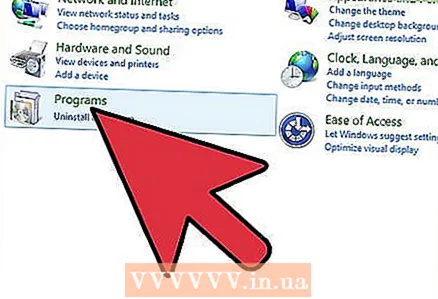 3 برنامه آنتی ویروس را نصب کنید. هنگام نصب آنتی ویروس اطمینان حاصل کنید که هیچ برنامه دیگری اجرا نمی شود. برای بارگیری به روزرسانی ها ، به احتمال زیاد باید به اینترنت متصل باشید.
3 برنامه آنتی ویروس را نصب کنید. هنگام نصب آنتی ویروس اطمینان حاصل کنید که هیچ برنامه دیگری اجرا نمی شود. برای بارگیری به روزرسانی ها ، به احتمال زیاد باید به اینترنت متصل باشید. - برخی از برنامه های آنتی ویروس رایگان همراه با نوار ابزار مرورگر وب ارائه می شوند. آنها می توانند حفاظت را اضافه کنند ، اما گزینه های جستجو را نیز تغییر داده و رایانه های قدیمی را کند کنند. شما می توانید در هنگام نصب آنتی ویروس از این گونه برنامه ها انصراف دهید.
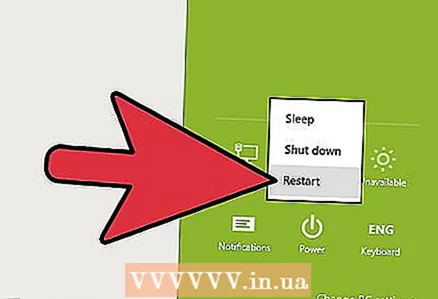 4 به روز رسانی برنامه پس از اتمام نصب ، رایانه خود را مجدداً راه اندازی کنید و پایگاه داده برنامه و آنتی ویروس را به روز کنید. فایلی که بارگیری کرده اید همیشه جدیدترین نسخه برنامه نیست ، بنابراین باید آخرین به روزرسانی ها را بارگیری کنید. برای اکثر برنامه های آنتی ویروس ، روی نماد آنتی ویروس در سینی سیستم کلیک راست کرده و روی Update کلیک کنید.
4 به روز رسانی برنامه پس از اتمام نصب ، رایانه خود را مجدداً راه اندازی کنید و پایگاه داده برنامه و آنتی ویروس را به روز کنید. فایلی که بارگیری کرده اید همیشه جدیدترین نسخه برنامه نیست ، بنابراین باید آخرین به روزرسانی ها را بارگیری کنید. برای اکثر برنامه های آنتی ویروس ، روی نماد آنتی ویروس در سینی سیستم کلیک راست کرده و روی Update کلیک کنید. - پایگاه داده آنتی ویروس خود را به طور مرتب به روز کنید. اکثر برنامه های آنتی ویروس به طور خودکار به روز می شوند. تنظیمات برنامه خود را با دقت بررسی کنید تا مطمئن شوید که به روز رسانی های لازم را بارگیری می کند.
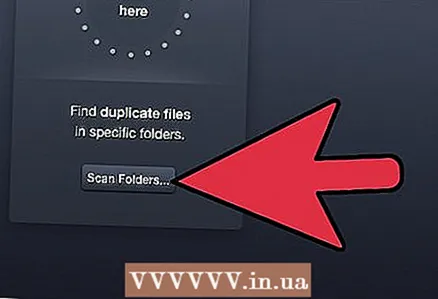 5 کامپیوتر خود را بررسی کنید. پس از نصب و بروزرسانی نرم افزار ، کامپیوتر خود را اسکن کنید. بسته به تعداد فایل های اسکن شده و سرعت رایانه شما ، ممکن است چند ساعت طول بکشد.
5 کامپیوتر خود را بررسی کنید. پس از نصب و بروزرسانی نرم افزار ، کامپیوتر خود را اسکن کنید. بسته به تعداد فایل های اسکن شده و سرعت رایانه شما ، ممکن است چند ساعت طول بکشد. 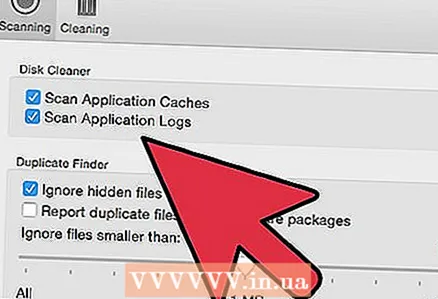 6 برنامه اسکن را تنظیم کنید. برنامه های آنتی ویروس وقتی خودکار می شوند بیشتر مثر هستند. تنظیمات آنتی ویروس خود را باز کرده و برنامه اسکن را پیدا کنید. سعی کنید زمانی را تنظیم کنید که کامپیوتر روشن است اما استفاده نمی شود. در حالت ایده آل ، کامپیوتر یک بار در هفته اسکن می شود. اگر مرتباً با فایل های بالقوه آلوده کار می کنید ، آن را بیشتر چک کنید.
6 برنامه اسکن را تنظیم کنید. برنامه های آنتی ویروس وقتی خودکار می شوند بیشتر مثر هستند. تنظیمات آنتی ویروس خود را باز کرده و برنامه اسکن را پیدا کنید. سعی کنید زمانی را تنظیم کنید که کامپیوتر روشن است اما استفاده نمی شود. در حالت ایده آل ، کامپیوتر یک بار در هفته اسکن می شود. اگر مرتباً با فایل های بالقوه آلوده کار می کنید ، آن را بیشتر چک کنید. 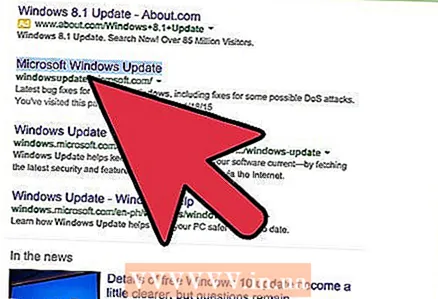 7 سیستم ویندوز خود را به روز نگه دارید. بهترین راه برای ایمن نگه داشتن رایانه ، به روز نگه داشتن ویندوز است. مایکروسافت به طور مرتب به روز رسانی های امنیتی را برای ویندوز منتشر می کند.
7 سیستم ویندوز خود را به روز نگه دارید. بهترین راه برای ایمن نگه داشتن رایانه ، به روز نگه داشتن ویندوز است. مایکروسافت به طور مرتب به روز رسانی های امنیتی را برای ویندوز منتشر می کند.
روش 2 از 3: Mac OS X
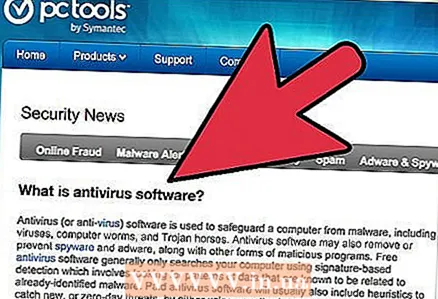 1 Mac OS X به دلیل روش های دیگر توسعه سیستم عامل بسیار ایمن تر از ویندوز است. در گذشته ، افراد کمتری از سیستم عامل مک استفاده می کردند ، بنابراین ویروس های کمتری برای آن سیستم نوشته شده بود. با این حال ، در حالی که تعداد کاربران Mac به شدت افزایش یافته است ، هنوز به اندازه ویندوز محبوب نیست.
1 Mac OS X به دلیل روش های دیگر توسعه سیستم عامل بسیار ایمن تر از ویندوز است. در گذشته ، افراد کمتری از سیستم عامل مک استفاده می کردند ، بنابراین ویروس های کمتری برای آن سیستم نوشته شده بود. با این حال ، در حالی که تعداد کاربران Mac به شدت افزایش یافته است ، هنوز به اندازه ویندوز محبوب نیست. - نیاز به استفاده از آنتی ویروس در سیستم عامل مک به دلیل انتشار بدافزار به سایر رایانه ها ایجاد می شود. ویروس ها به راحتی از طریق ایمیل پخش می شوند ، و در حالی که شما نمی توانید خود را آلوده کنید ، می توانید ویروس را به رایانه های دیگر که به اندازه سیستم عامل Mac شما ایمن نیستند ، منتقل کنید.
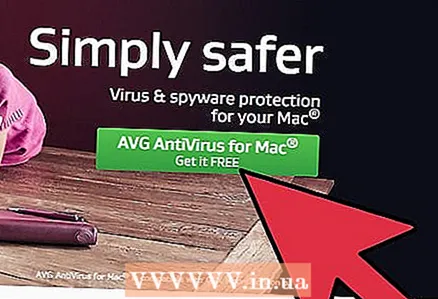 2 نرم افزار آنتی ویروس را بارگیری کنید. با توجه به احتمال کم آلوده شدن ، نیازی به خرید یک برنامه آنتی ویروس نیست. کافی است یک آنتی ویروس رایگان که روی Mac OS X کار می کند بارگیری کنید.
2 نرم افزار آنتی ویروس را بارگیری کنید. با توجه به احتمال کم آلوده شدن ، نیازی به خرید یک برنامه آنتی ویروس نیست. کافی است یک آنتی ویروس رایگان که روی Mac OS X کار می کند بارگیری کنید.  3 نرم افزار آنتی ویروس را نصب و اجرا کنید. از آنجا که خطر عفونت اندک است ، نیازی نیست سیستم خود را دائماً اسکن کنید. در عوض ، از یک برنامه آنتی ویروس برای اسکن دستی فایل ها و ایمیل های مشکوک استفاده کنید.
3 نرم افزار آنتی ویروس را نصب و اجرا کنید. از آنجا که خطر عفونت اندک است ، نیازی نیست سیستم خود را دائماً اسکن کنید. در عوض ، از یک برنامه آنتی ویروس برای اسکن دستی فایل ها و ایمیل های مشکوک استفاده کنید. 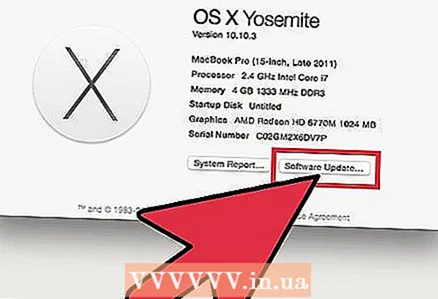 4 Mac OS X را به روز کنید اپل به طور منظم وصله های امنیتی را برای رفع آسیب پذیری های کشف شده منتشر می کند.
4 Mac OS X را به روز کنید اپل به طور منظم وصله های امنیتی را برای رفع آسیب پذیری های کشف شده منتشر می کند.
روش 3 از 3: لینوکس
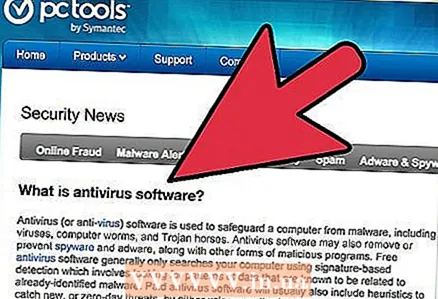 1 لینوکس امن ترین سیستم عامل در مورد ویروس ها است. این به دلیل سیستم امنیتی داخلی قدرتمند آن است. از آنجایی که برنامه ها مستقیماً از مخازن (ذخیره ویژه فایل ها) نصب می شوند ، احتمال بارگیری و نصب یک فایل آلوده بسیار ناچیز است.
1 لینوکس امن ترین سیستم عامل در مورد ویروس ها است. این به دلیل سیستم امنیتی داخلی قدرتمند آن است. از آنجایی که برنامه ها مستقیماً از مخازن (ذخیره ویژه فایل ها) نصب می شوند ، احتمال بارگیری و نصب یک فایل آلوده بسیار ناچیز است. - نیاز به استفاده از آنتی ویروس در لینوکس به دلیل انتشار بدافزار به سایر رایانه ها ایجاد می شود. ویروسها به راحتی از طریق ایمیل پخش می شوند ، و اگرچه شما نمی توانید خود را آلوده کنید ، اما می توانید ویروس را به رایانه های دیگر که به اندازه لینوکس شما ایمن نیستند ، منتقل کنید.
 2 نرم افزار آنتی ویروس را بارگیری کنید. مخازن را برای نرم افزار آنتی ویروس سازگار با توزیع لینوکس خود جستجو کنید.اکثر نرم افزارهای آنتی ویروس رایگان هستند. این برنامه ها توسط جامعه لینوکس آزمایش شده و با در نظر گرفتن حداقل مصرف منابع در نظر گرفته شده است.
2 نرم افزار آنتی ویروس را بارگیری کنید. مخازن را برای نرم افزار آنتی ویروس سازگار با توزیع لینوکس خود جستجو کنید.اکثر نرم افزارهای آنتی ویروس رایگان هستند. این برنامه ها توسط جامعه لینوکس آزمایش شده و با در نظر گرفتن حداقل مصرف منابع در نظر گرفته شده است. 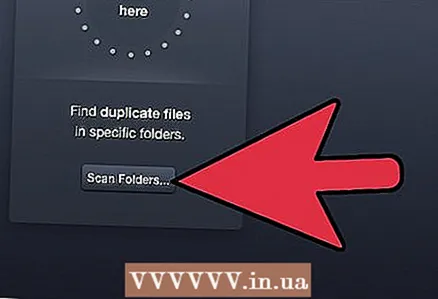 3 نرم افزار آنتی ویروس را نصب و اجرا کنید. از آنجا که خطر عفونت اندک است ، نیازی نیست سیستم خود را دائماً اسکن کنید. در عوض ، از یک برنامه آنتی ویروس برای اسکن دستی فایل ها و ایمیل های مشکوک استفاده کنید.
3 نرم افزار آنتی ویروس را نصب و اجرا کنید. از آنجا که خطر عفونت اندک است ، نیازی نیست سیستم خود را دائماً اسکن کنید. در عوض ، از یک برنامه آنتی ویروس برای اسکن دستی فایل ها و ایمیل های مشکوک استفاده کنید.  4 لینوکس را به روز کنید. بروزرسانی سیستم لینوکس تمام برنامه های نصب شده را به روز می کند و آسیب پذیری های شناسایی شده را برطرف می کند. فرآیند به روز رسانی به صورت خودکار انجام می شود. تنظیمات سیستم خود را بررسی کنید و مطمئن شوید که لینوکس به طور خودکار به روز می شود.
4 لینوکس را به روز کنید. بروزرسانی سیستم لینوکس تمام برنامه های نصب شده را به روز می کند و آسیب پذیری های شناسایی شده را برطرف می کند. فرآیند به روز رسانی به صورت خودکار انجام می شود. تنظیمات سیستم خود را بررسی کنید و مطمئن شوید که لینوکس به طور خودکار به روز می شود.



